如何重新启用已禁用的win7网络服务?
很多小伙伴们都在问如何重新启用已禁用的win7网络服务??今天小编就为大家带来了win7电脑网络启用方法一起来看看吧。

win7电脑网络启用方法:
1、首先,我们点击开始图标搜索控制面板并且点击,点击之后会跳出来一个新的窗口,我们在这个窗口上可以看到一个“控制面板”的选项,大家点击进入即可,然后点击选择“网络和Internet”选项。
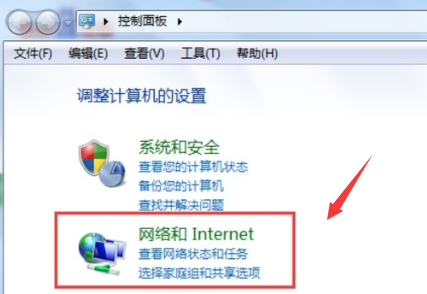
2、然后,我们进入新的界面,在这个界面我们可以看到一个“网络和共享中心”的选项,大家点击进入即可。
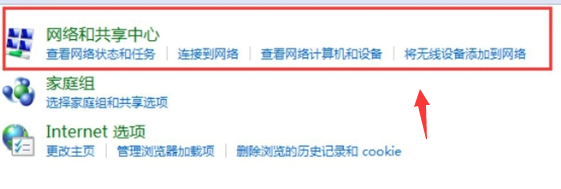
3、之后,我们切换到新的界面,在这个界面我们可以看到一个“更改适配器设备”的选项,大家点击进入即可。

4、最后,我们可以看到无线网络被禁用了,大家单击鼠标右键,会跳出来一个窗口,我们点击“启用”即可。
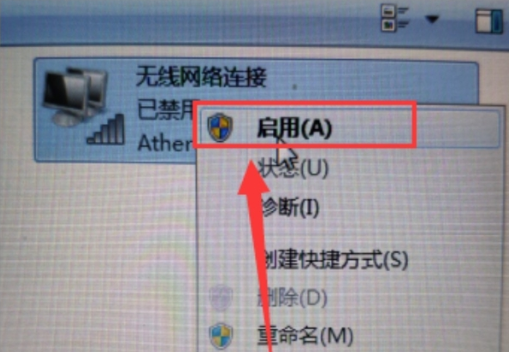
(以上就是小编今天为大家带来的如何重新启用已禁用的win7网络服务?的解决方法!如果有效请关注本站吧。)
以上是如何重新启用已禁用的win7网络服务?的详细内容。更多信息请关注PHP中文网其他相关文章!

热AI工具

Undresser.AI Undress
人工智能驱动的应用程序,用于创建逼真的裸体照片

AI Clothes Remover
用于从照片中去除衣服的在线人工智能工具。

Undress AI Tool
免费脱衣服图片

Clothoff.io
AI脱衣机

Video Face Swap
使用我们完全免费的人工智能换脸工具轻松在任何视频中换脸!

热门文章

热工具

记事本++7.3.1
好用且免费的代码编辑器

SublimeText3汉化版
中文版,非常好用

禅工作室 13.0.1
功能强大的PHP集成开发环境

Dreamweaver CS6
视觉化网页开发工具

SublimeText3 Mac版
神级代码编辑软件(SublimeText3)

热门话题
 7648
7648
 15
15
 1392
1392
 52
52
 91
91
 11
11
 73
73
 19
19
 36
36
 110
110
 ReactOS,开源窗口,刚刚得到更新
Mar 25, 2025 am 03:02 AM
ReactOS,开源窗口,刚刚得到更新
Mar 25, 2025 am 03:02 AM
ReactOS 0.4.15包括新的存储驱动程序,这应该有助于总体稳定性和UDB驱动器兼容性,以及用于网络的新驱动因素。字体支持,桌面外壳,Windows API,主题和文件也有许多更新
 如何在Excel中创建动态目录
Mar 24, 2025 am 08:01 AM
如何在Excel中创建动态目录
Mar 24, 2025 am 08:01 AM
目录在使用大型文件时,目录是一个总体上改变游戏的人 - 它可以使所有内容都井井有条且易于浏览。不幸的是,与Word不同,Microsoft Excel没有一个简单的“目录”按钮,它添加了T
 微软的新PowerToys搜索是缺少功能Windows 11需求
Apr 03, 2025 am 03:53 AM
微软的新PowerToys搜索是缺少功能Windows 11需求
Apr 03, 2025 am 03:53 AM
微软的最新PowerToys更新引入了改变游戏的搜索功能,让人联想到MacOS的聚光灯。 此改进的“命令调色板”(以前是PowerToys运行)超过Windows R Run命令的功能和任务
 多监护人的新手?不要犯这些错误
Mar 25, 2025 am 03:12 AM
多监护人的新手?不要犯这些错误
Mar 25, 2025 am 03:12 AM
多监视设置提高了您的生产力并提供更身临其境的体验。但是,新手很容易在组装设置并犯错误时绊倒。这是一些最常见的以及如何避免它们。
 您无需等待这些亚马逊大型春季销售优惠
Mar 23, 2025 am 03:04 AM
您无需等待这些亚马逊大型春季销售优惠
Mar 23, 2025 am 03:04 AM
如果您在亚马逊销售活动中可以押注两件事,那就是亚马逊品牌产品要销售,这是他们提前出售的。 Amazon Fire HD 10的最新型号就是这样的产品,您可以捡起它
 如何禁用Windows 11圆角:4种简单的方法!
Mar 27, 2025 pm 03:27 PM
如何禁用Windows 11圆角:4种简单的方法!
Mar 27, 2025 pm 03:27 PM
本指南提供了四种方法来删除Windows 11中的圆角,从而恢复了经典的方形外观。 虽然圆角提供了现代美感,但一些用户更喜欢更清晰的外观,原因包括改进的屏幕截图
 为什么有些键盘盘绕电缆?
Mar 27, 2025 pm 09:01 PM
为什么有些键盘盘绕电缆?
Mar 27, 2025 pm 09:01 PM
对于机械键盘爱好者来说,那些有趣的盘绕电缆是常见的景象。但是为什么要线圈? 让我们深入研究原因。 盘绕电缆:主要是美学 盘绕电缆的主要吸引力是它们的视觉吸引力。他们增强了外观
 Pixel 9a和您的非私人智能家园:每周综述
Mar 25, 2025 am 03:09 AM
Pixel 9a和您的非私人智能家园:每周综述
Mar 25, 2025 am 03:09 AM
Smart Home隐私会受到打击,因为Amazon杀死Alexa Local Processing Alexa设备将在3月28日之后不再提供“请勿发送语音录音”设置。未来的Alexa录音必须发送到Amazon Cloud,尽管您可以




